受保护的 PPT,该如何解除保护呢?
目录
在日常办公与学习中,我们经常使用 PPT 来展示信息、汇报工作或进行教学。有时,出于版权保护、内容保密等目的,PPT 会被设置各种保护,这在后续需要编辑或修改时带来诸多不便。当遇到受保护的 PPT,该如何解除保护呢?下面为您详细介绍几种实用方法。

一、取消“打开密码”保护
打开密码就是在打开文件前就弹出密码输入框,没输对就打不开。
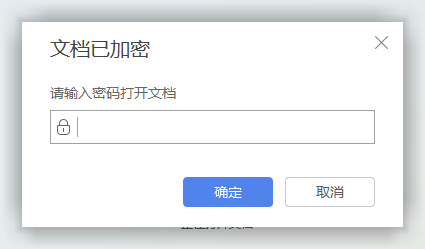
解除这个需要知道原密码,方法如下:
1、打开已加密的PPT文件,输入当前的密码进行访问。
2、点击左上角的【文件】>【选项】。
3、在“安全性”下拉菜单中,选择【密码保护的打开限制】。
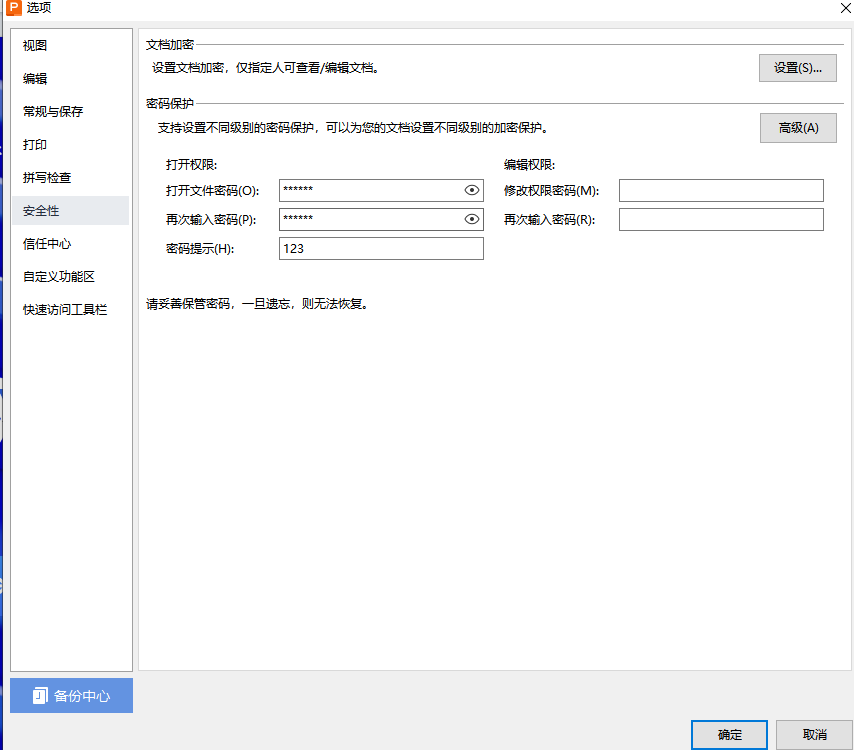
4、删除原来的密码,留空后点【确定】。
5、重新保存文件,取消密码成功!
若您忘记了 PPT 的打开密码,可尝试使用第三方密码恢复工具,如PassFab for PPT。’操作步骤如下:
1、下载并安装 PassFab for PPT 软件。打开软件,选择找回ppt密码,点击 “添加文件” 按钮,选择受密码保护的 PPT 文件。
2、选择密码找回类型,如 “暴力破解”“字典破解” 等。暴力破解会尝试所有可能的字符组合,耗时较长,但能应对复杂密码;字典破解则依据预先设定的字典文件,快速尝试常见密码组合,适合密码较简单的情况。
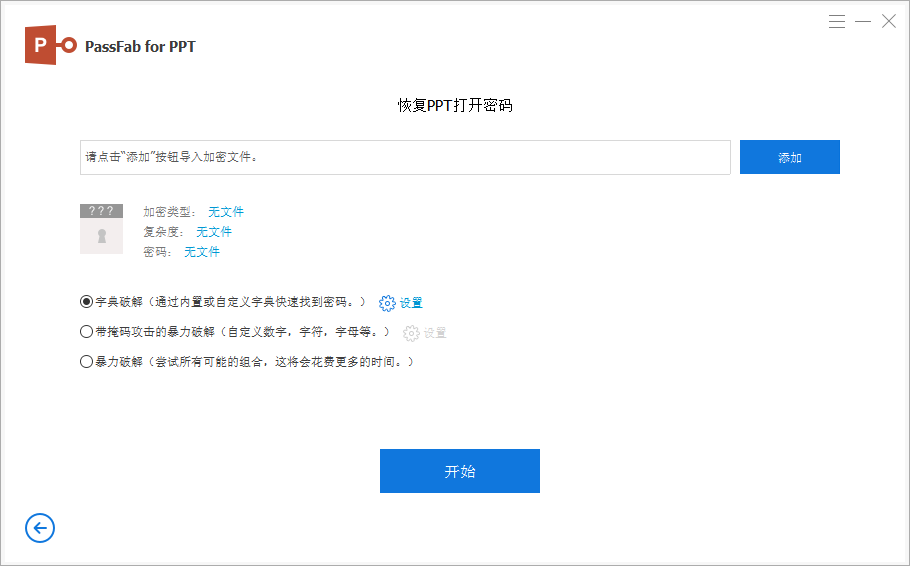
3、根据需求设置密码参数,如密码长度范围、包含字符类型等。完成设置后,点击 “开始” 按钮,软件开始破解密码。破解成功后,会显示密码,您可使用该密码打开 PPT。
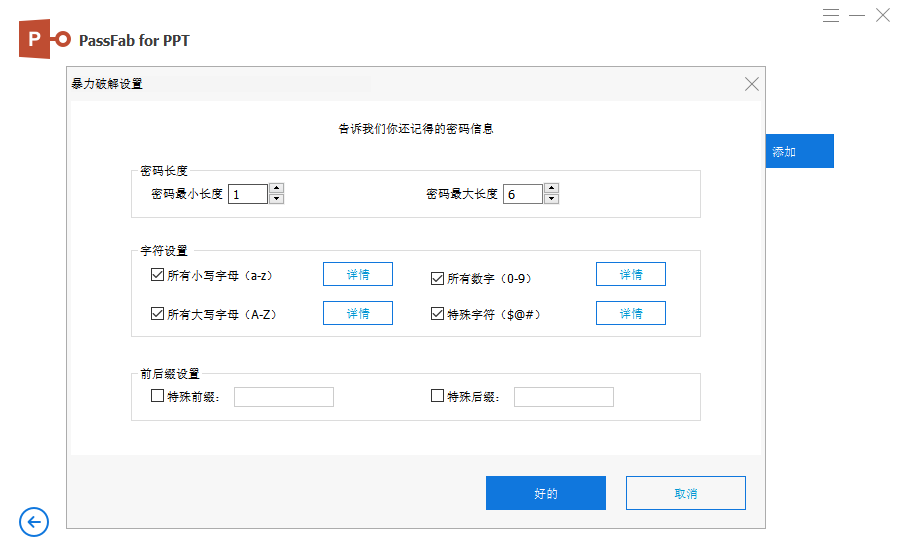
二、通过文件属性解除只读
有些 PPT 设置为只读是通过文件属性实现的。找到受保护的 PPT 文件,右键点击文件,选择 “属性”。在弹出的属性对话框中,取消勾选 “只读” 选项,点击 “确定”。再次打开 PPT,应可正常编辑。
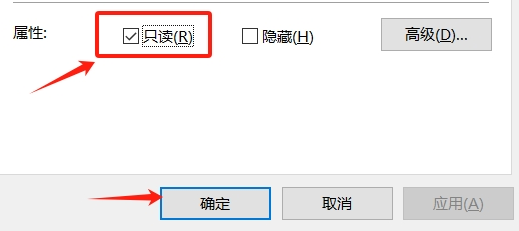
以上就是小编的分享啦,PPT演示文档的保护方式不同,其解决方法也就不同。但只要我们明确是哪一种保护,就能对应解除相关锁定。